自从搬瓦工VPS续费政策更新后,很多网友也都给搬瓦工账户充值了余额,设置了自动续费,但是还有一些小伙伴不清楚什么是自动续费,怎么让搬瓦工VPS自动续费,也有一些网友考虑到搬瓦工设置了自动续费后对自己的资金安全会不会有影响,毕竟自动续费和资金是有所联系的,有这样的考虑也是合理的,下面本站就对搬瓦工自动续费方面的问题给大家简单的普及一下。

搬瓦工VPS到期后设置支付宝充值余额自动续费的方法
搬瓦工VPS自动续费安全吗
这个问题有两个概念,首先你要明白自动续费和自动扣费之间的区别:
- 自动续费:自动扣除搬瓦工账户余额来完成VPS续费。
- 自动扣费:自动扣除你付款账户(支付宝、PayPal、信用卡)里的钱来完成VPS续费。
注意:搬瓦工官方是不会自动扣费的,你所支付的所有款项都是需要经过你手动充值账户余额或者手动进行支付操作的!
所以自动续费对于您的资金安全您完全可以放心。
查看续费所需金额
搬瓦工账户充值的资金并不像其他VPS服务商一样必须充值整数(如:10、50、100等等),而是可以任意数字的进行充值,这点还是比较人性化的,大家不必因为充值后用不完而感到浪费,你可以需要多少就冲多少,比如你的VPS是年付方式支付,每年需要28.12美元,那你就可以先充值28.12美元到你的账户中,当你VPS到期后会自动扣除你账户资金28.12美元,这样是不是很方便?
为了不浪费充值账户的资金,在我们充值前先查看一下续费时需要多少钱,然后我们就充值多少,这样既保证了自动续费成功,又保证了资金不浪费,查看方式如下:
登录搬瓦工官网,必须先登录然后才能正常进入到后台
直达后台地址:https://bwh81.net/clientarea.php?action=products
进入后是购买VPS的列表,然后点击“Manage”按钮进入,如图:

查看续费所需金额
进入后页面右边“Recurring Amount”下面就是续费所需要的金额,如图:

查看续费所需金额
确认好搬瓦工VPS续费金额后我们就可以给搬瓦工账户进行充值余额了。
搬瓦工VPS支付宝充值余额设置自动续费
当确认好要进行账户余额充值后,打开下面链接即可充值:
https://bwh81.net/clientarea.php?action=addfunds
进入后可以看到下图:
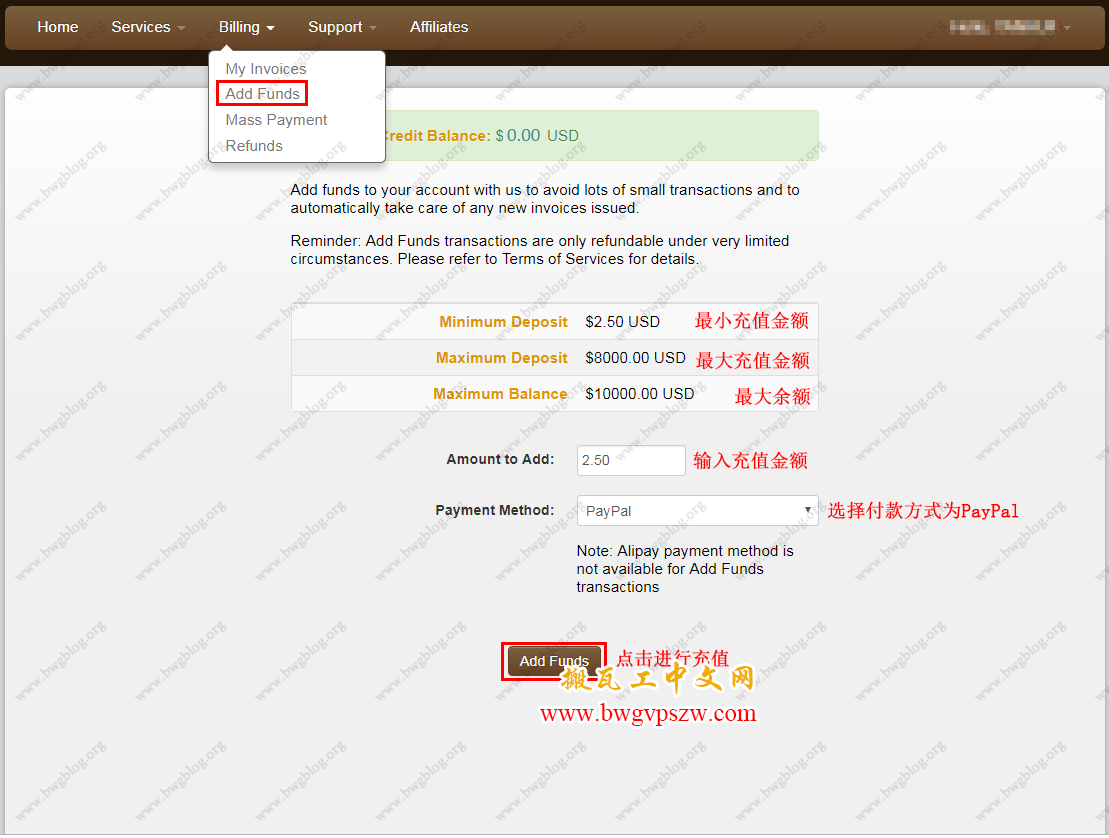
搬瓦工充值账户余额
注:在选择付款方式一栏是没有支付宝的,如果需要支付宝充值账户余额,请继续往下看。
如果需要使用支付宝进行余额充值,我们先输入需要充值的金额,然后选择PayPal付款,最后点击“Add Funds”,这个时候就会跳转到PayPal付款页面,我们不用管PayPal付款这个页面,直接再进入搬瓦工后台首页,首页地址:
https://bwh81.net/clientarea.php
这个时候就能看到刚才进行充值的未完成账单,如图:

未完成的账单
点击“View Invoice”之后你就会看到熟悉的页面,在右边选择“Alipay”然后点击“Pay now”就会跳转到支付宝付款页面,如图:
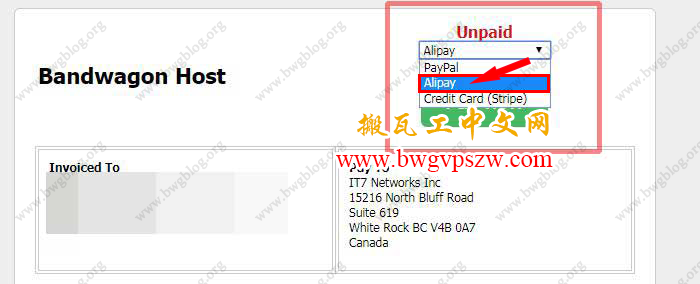
选择“Alipay”
最后支付宝支付完成后就能在搬瓦工后台首页看到充值后的账户余额了,如图:
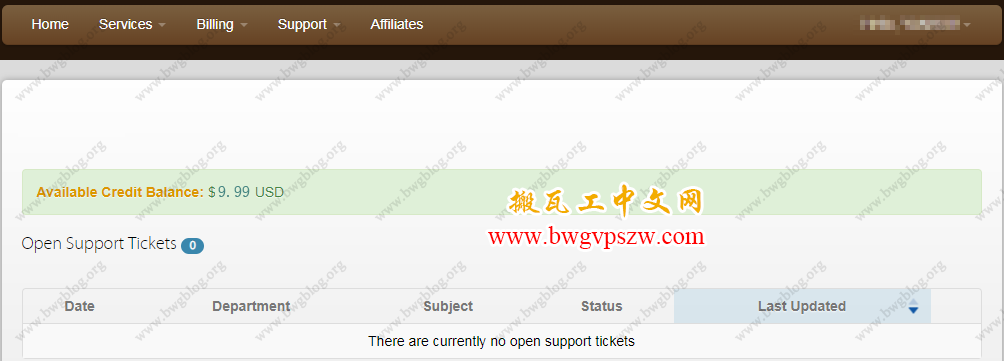
查看账户余额
以上就是搬瓦工VPS使用支付宝充值账户余额自动续费VPS的详细教程,下面给大家介绍一下搬瓦工目前在售的所有VPS方案,如有需要的可以看看。
搬瓦工方案介绍
下面是目前搬瓦工在售的四大线路:
搬瓦工CN2 线路(推荐)
搬瓦工CN2 GIA线路(推荐)
搬瓦工购买教程:最新搬瓦工注册购买以及支付宝付款教程
搬瓦工优惠码:2019年搬瓦工优惠码汇总,BandwagonHost优惠码
未经允许不得转载:搬瓦工中文网 » 搬瓦工VPS到期后设置支付宝充值余额自动续费的方法
 搬瓦工中文网
搬瓦工中文网
 2023年搬瓦工优惠码汇总,BandwagonHost优惠码
2023年搬瓦工优惠码汇总,BandwagonHost优惠码 搬瓦工新手入门必读:搬瓦工介绍、机房推荐、购买教程
搬瓦工新手入门必读:搬瓦工介绍、机房推荐、购买教程